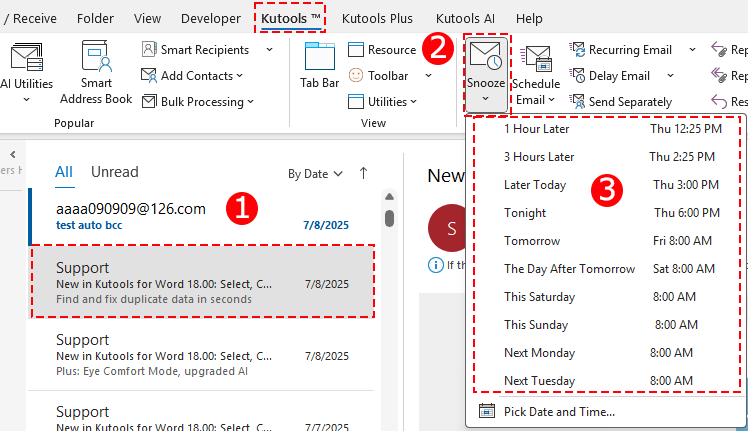Snooze in Outlook: Gestisci le Email secondo il Tuo Programma
Il Modo Più Intelligente per Ritardare le Email in Outlook
Kutools per Outlook
Quando ricevi email che vuoi gestire più tardi, non devi più fare affidamento su regole complicate o rischiare di dimenticarle.
La funzione Snooze di Kutools per Outlook sposta le email selezionate nella cartella Sospese e, al momento programmato, le riporta automaticamente in cima alla tua Posta in arrivo e le contrassegna come non lette — così puoi concentrarti ora e gestirle al momento giusto.

✅ Perfetto per: richieste non urgenti, email lavorative notturne, comunicazioni tra fusi orari o discussioni che richiedono ulteriori informazioni.
⚠️ Nota: Snooze ritarda la gestione/visibilità delle email — non è un invio ritardato. I messaggi sospesi vengono temporaneamente spostati nella cartella Sospese e poi ritornano alla tua Posta in arrivo come se fossero appena arrivati.
Come applicare la funzione Snooze
1) Scegli un'Opzione di Tempo dalla Lista Preimpostata
Non è necessario digitare una data o un'ora — scegli tra opzioni comunemente utilizzate da un menu a discesa.
Passaggi:
Seleziona una o più email nella tua Posta in arrivo.
Vai alla scheda Kutools, seleziona Snooze.
Nel menu a discesa, scegli un'opzione di tempo preimpostata come:
- Tra 2 ore / Tra 3 ore
- Domani
- Questo Sabato
- Lunedì Prossimo
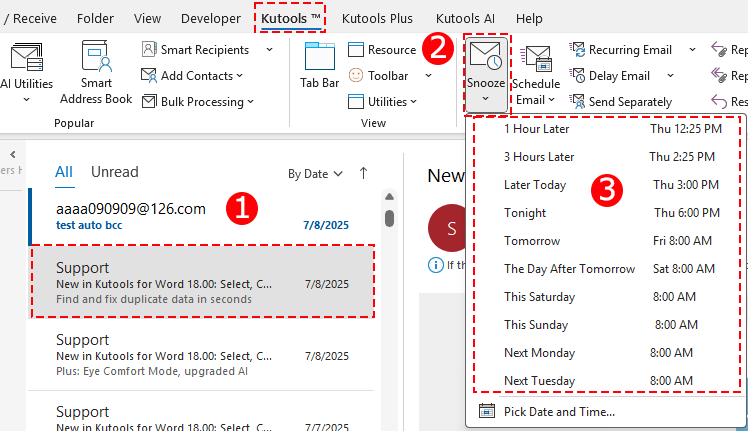
Appare una finestra di dialogo per confermare che le email selezionate sono state spostate nella cartella “Sospese”. Clicca OK.

Promemoria pop-up (angolo in basso a destra di Outlook):
- Annulla: Cancella lo snooze e sposta l'email di nuovo nella tua Posta in arrivo.
- Capito: Chiude il promemoria. (Se ignorato, scompare automaticamente dopo alcuni secondi.)
- Non mostrare di nuovo per ora: Il prompt non riapparirà per 7 giorni.
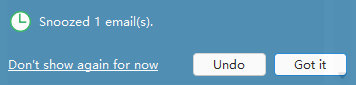
Ora, le email si spostano nella cartella Sospese.

Puoi controllare la cartella “Sospese” per vedere quando ogni email è programmata per tornare alla tua Posta in arrivo.

Vantaggi
- Operazione con un solo clic, non è richiesta alcuna digitazione.
- Supporta la sospensione di massa per più email contemporaneamente.
- Le impostazioni predefinite corrispondono ai modelli di lavoro comuni — riduce l'affaticamento decisionale.
- Mantiene la tua casella di posta libera dal disordine finché non sei pronto.
2) Scegli una Data e un'Ora (Personalizzato)
Quando le opzioni predefinite non corrispondono al tuo programma, scegli la data e l'ora esatte che desideri.
Passaggi:
Seleziona una o più email nella tua Posta in arrivo.
Vai alla scheda Kutools, seleziona Snooze.
Seleziona Scegli Data e Ora.

Nella finestra Seleziona Data e Ora, specifica la data e l'ora, quindi clicca OK.

Una finestra di dialogo conferma che le email sono state spostate nella cartella “Sospese”. Clicca OK.
Ora, le email si spostano nella cartella Sospese e torneranno alla tua Posta in arrivo all'ora esatta che hai impostato.
Vantaggi
- Preciso fino alla data e all'ora esatte.
- Ideale per risposte tra fusi orari diversi, promemoria pre-riunione o tappe di progetto.
- Funziona per più email selezionate contemporaneamente.
Dove ritornano le email quando arriva il momento
Quando arriva il momento, le email sospese ritornano alla tua Posta in arrivo, appaiono in cima e sono contrassegnate come non lette.

Gestione delle Email Sospese
Visualizza e gestisci tutte le email sospese nella cartella “Sospese”.
Rimuovi lo snooze o cambia l'orario: Seleziona un'email nella cartella “Sospese”, vai all'anteprima e clicca sulla barra dell'orario di ritorno per cambiare l'orario o cancellare lo snooze.

Esempi di Utilizzo
A. Troppo impegnato ora — gestisci stasera
- Seleziona l'email → Snooze → Più tardi oggi.
- Riappare in serata in cima alla tua Posta in arrivo, contrassegnata come non letta.
B. Risposta tra fusi orari diversi
- Seleziona l'email del cliente → Snooze → Scegli Data e Ora.
- Imposta alle 9:00 AM locali del cliente.
C. Promemoria per le tappe del progetto
- Seleziona tutte le email relative al progetto → Snooze → La prossima settimana o data personalizzata.
- Riappaiono insieme per un facile follow-up.
FAQ
Q1: Dove vanno le email sospese?
Vengono spostate nella cartella Sospese fino al momento programmato.
Q2: Posso sospendere più email contemporaneamente?
Sì, basta selezionarne più di una e applicare Snooze.
Q3: Come posso cambiare l'orario di sospensione?
Dalla cartella Sospese, riapplica Snooze con un nuovo orario.
Q4: Snooze è lo stesso di un invio ritardato?
No — Snooze ritarda quando vedi e agisci su un'email in entrata. L'invio ritardato controlla quando un'email in uscita viene inviata.
I migliori strumenti per la produttività in Office
Ultime notizie: Kutools per Outlook lancia la versione gratuita!
Scopri il nuovissimo Kutools per Outlook con oltre100 funzionalità straordinarie! Clicca per scaricare ora!
📧 Automazione Email: Risposta automatica (disponibile per POP e IMAP) / Programma invio Email / CC/BCC automatico tramite Regola durante l’invio delle Email / Inoltro automatico (Regola avanzata) / Aggiungi Saluto automaticamente / Dividi automaticamente Email multi-destinatario in messaggi singoli ...
📨 Gestione Email: Richiama Email / Blocca Email fraudulent (tramite Oggetto e altri parametri) / Elimina Email Duplicato / Ricerca Avanzata / Organizza cartelle ...
📁 Allegati Pro: Salva in Batch / Distacca in Batch / Comprimi in Batch / Salvataggio automatico / Distacca automaticamente / Auto Comprimi ...
🌟 Magia Interfaccia: 😊Più emoji belle e divertenti / Notifiche per le email importanti in arrivo / Riduci Outlook al posto di chiuderlo ...
👍 Funzioni rapide: Rispondi a Tutti con Allegati / Email Anti-Phishing / 🕘Mostra il fuso orario del mittente ...
👩🏼🤝👩🏻 Contatti & Calendario: Aggiungi in Batch contatti dalle Email selezionate / Dividi un Gruppo di Contatti in Gruppi singoli / Rimuovi promemoria di compleanno ...
Utilizza Kutools nella lingua che preferisci – supporta Inglese, Spagnolo, Tedesco, Francese, Cinese e oltre40 altre!


🚀 Download con un solo clic — Ottieni tutti gli Add-in per Office
Consigliato: Kutools per Office (5-in-1)
Un solo clic per scaricare cinque installatori contemporaneamente — Kutools per Excel, Outlook, Word, PowerPoint e Office Tab Pro. Clicca per scaricare ora!
- ✅ Comodità con un solo clic: scarica tutti e cinque i pacchetti di installazione in una sola azione.
- 🚀 Pronto per qualsiasi attività Office: installa i componenti aggiuntivi necessari, quando ti servono.
- 🧰 Inclusi: Kutools per Excel / Kutools per Outlook / Kutools per Word / Office Tab Pro / Kutools per PowerPoint